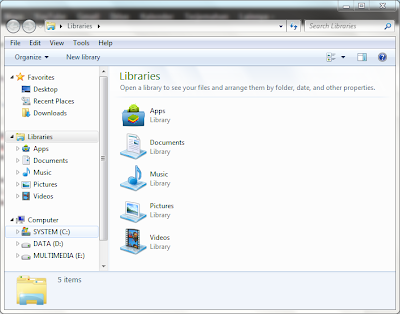Pengertian ASP
 Active Server Pages atau ASP merupakan suatu script yang bersifat server-side yang ditambahkan pada HTML untuk membuat sebuah web menjadi lebih menarik, dinamis dan efektif. Dengan ASP kita dapat mengolah data konsumen yang diambil dengan sebuah form, membuat aplikasi-aplikasi tertentu dalam sebuah web, dan database dalam sebuah web.
Active Server Pages atau ASP merupakan suatu script yang bersifat server-side yang ditambahkan pada HTML untuk membuat sebuah web menjadi lebih menarik, dinamis dan efektif. Dengan ASP kita dapat mengolah data konsumen yang diambil dengan sebuah form, membuat aplikasi-aplikasi tertentu dalam sebuah web, dan database dalam sebuah web.
ASP bukanlah sebuah bahasa pemrograman karena ia masih menggunakan instruksi-instruksi yang ada pada script lain yaitu VBScript dan Jscript. Karena bersifat server-side untuk memberikan kemudahan plus bagi para pemrograman web agar dapat dijalankan pada sebuah PC biasa berbasis windows, maka PC tersebut harus disimulasikan menjadi web server dengan menambahkan fasilitas Personal Web Server (PWS), yaitu sebuah server mini yang dapat menguji script ASP pada komputer pribadi tanpa memerlukan koneksi ke internet.
ASP berjalan didalam lingkungan IIS atau Internet Information Server . keatas yang dijalankan dengan OS Windows NT dan PWS atau Personal Web Server, yang dijalankan dengan OS Windows NT Workstation dan Windows 9x. untuk Windows Professional, Server, Advanced Server dan Data Center, semuanya menggunakan IIS 5.O. akses ke database merupakan fasilitas ASP yang paling sering digunakan. ASP mendukung akses ke database manapun selama database tersebut mendukung OLEDB atau ODBC.
Sejarah ASP
Meskipun sudah mulai terasa bahwa teknologi Microsoft Active Server Pages telah berjalan lama, teknologi ini secara nyata merupakan sebuah teknologi baru, yang diperkenalkan pada tahun 1996. Sebelum ASP, para pengembang software telah membuat website aktif dalam sebuah platform Microsoft menggunakan CGI dan ISAPI, dimana keduanya mengambil bagian dalam perkembangan ASP. Pada tahun 1996, Microsoft memperkenalkan Active Server Pages. ASP memudahkan pengembang software untuk mengeksekusi baris kode ke dalam halaman web. Meskipun teknologi ASP realtif baru dalam pembuatan web dinamis, dalam jangka waktu yang pendek ASP berkembang menjadi satu dari produk pembuatan website dinamis terpenting.
Sejak 1996,n ada beberapa versi daru ASP. Pada tahun 1998, Microsoft memperkenalkan ASP 2.0 sebagai bagina dari Windows NT 4.0. Dengan ASP 2.0 dan IIS 4.0, aplikasi ASP dan beberapa komponen bagian-bagiannya dapat dibuat dalam suatu tempat memori dari tempat web server dengan adanya perbaikan kesalahan. Pada tahun 2000, dengan lebih mengantisipasi dikeluarkannya Windows 2000 dan IIS 5.0, Microsoft meluncurkan ASP 3.0. Perbedaan antara kemampuan ASP 2.0 dan ASP 3.0 tidak begitu terlihat. Bagaimanapun juga, pada saat berjlana di Windows 200 .NET untuk pertama kalinya diperkenalkan di muka umum, berikut bahasa pemrograman baru C# (C-sharp) dan berharap dapat memberikan kontribusi yang baik dan lebih fleksibel dari sebelumnya. Teknologi ini diharapkan memberikan dukungan yang luas terhadap berbagai macam standar internet.
Aturan-Aturan Menulis Script ASP
Istilah delimiter menunjuk pada tanda <% . . . %> tempat kode ASP diletakkan. Paling tidak ada 3 cara yang bisa anda pakai salah satunya, atau semuanya, untuk menulis ASP.
Cara pertama adalah dengan menulis tanda delimiter satu baris demi satu satu baris seperti ini.
<% For Ulang = 1 to 30%>
<%=Hutang%>
<% Next %>
Cara kedua adalah dengan menulis seprti ini :
<% Dim Ulangi
for Ulangi = 1 to 30 %>
Dan, cara terakhir hanya meletakkan delimiter di awal dan di akhir script ASP ini.
<%
Dim Ulangi
for Ulangi = 1 to 30
…
Next
%>
Anda bebas menentukan teknik penulisan yang anda suka, Sebagai tambahan ketiga teknik penulisan di atas bisa di gunakan seluran dalam satu buah script.
Penulihan Case berisi sebuah aturan tentang panggunaan huruf kapital dan huruf kecil dalam penulisan script. Di ASP, dan juga pada kebanyakan pemrograman lainnya yang berbasis MS Window, tidak mengenal adanya aturan case sensitive. Artinya besar kecilnya huruf mempengaruhi jalan script.
Anda bisa menulis script dengan gaya mini seperti ini :
<% response .write(“1234567890″) %>
Atau dengan gaya seperti ini :
<% RESPONSE .WRITE (“1234567890″) %>
Atau dengan campuran seperti ini:
<% Response.Write(“1234567890″) %>
ASP juga mengijinkan kita untuk menulis script dengan gaya campur aduk seperti ini, namun tidak disarankan :
<% RESponse.wriTE(“1234657890”) %>
Suatu Saat nanti mungkin anda harus membuat atau menjumpai script yang panjang di sini adalah membentang dari kiri ke kanan, dan bukannya di atas ke bawah. Salah satu kerpotan yang mungkin menymbul dari script yang panjang itu terletak pada tata cara peotongan satu script tersebut untuk merubahnya menjadi beberapa baris yang lebih pendek.
Di ASP, Anda tak bisa memenggal satu baris script yang terlalu panjang secara sewenang-wenang sebab nanti setip baris script aka di anggap sebagai satu yang utuh serta berdiri sendiri
Sebagai contoh anda akan membuat script satu baris yang panjang ini:
<% if BarkatiBegundal = “Orang” and wajah = ” berjerawat ” Then %>
Dan, Script di atas akan digunting menjadi dua baris. Maka anda harus memotong dengan tanda UnderScores Seperti : _
<% if BarkatiBegundal = “Orang” And _ %>
<% Wajah = “berjerawat” Then %>
Jika Anda lupa memberi tanda UnserScores maka script kedua akan dianggap script yang berdiri sendiri.
Tipe Data ASP
Melanjutkan seri tutorial pemrograman ASP kali ini akan dibahas mengenai tipe data di dalam VBScript. VBScript hanya mengenal satu tipe data yaitu variant. Tipe data ini dapat dipergunakan untuk menampung berbagai jenis data, seperti bilangan, string, float, dll tidak harus menentukan jenis data apa yang bisa dimasukkan ke dalam variable pada saat mendeklarasikannya. Walaupun demikian tipe data variant memiliki beberapa subtype yang dikategorikan berdasarkan jenis data yang digunakan anatara lain. :
- Empty variant yang belum diinisiasi artinya belum diberikan nilai awal.
- Null variant yang tidak berisi nilai apapun, nilainya tidak didefinisikan, tidak berupa bilangan atau string kosong sekalipun.
- Boolean variant yang berisi nilai Tru atau False.
- Byte variant yang berisi nilai integer dengan rentang 0-255.
- Integer variant yang berisi nili numeric dengan rentang -32.768 – 32.768.
- Currency variant yang menampung bilangan riil dengan rentang
-922.337.203.685.477.5808 – 922.337.203.685.477.5808
- Long variant yang menampung nilai bilangan integer dari -2.147.484.648 sampai 2.147.483.648.
- Single variant yang menampung nilai riil berpresisi tunggal dengan rentang nilai -3.402823E38 hingga -1.401298$-45 untuk bilangan negative, dan dari 1.401298E-45 sampai 3.402823E38 untuk bilangan positif.
- Double variant yang menampung nilai bilangan riil berpresisi ganda dengan rentang nilai -1.79769313486232E308 hingga -4.940656458841247E-324 untuk negative dan 4.940656458841247E-324 hingga 1.79769313486232E308 untuk nilai positif.
- Date [Time] variant yang berisi data tanggal dan atau waktu dengan rentang tanggal mulai dari 1 Januari 100 hingga 31 Desember 9999
- String variant yang menampung nilai berupa teks yang mencapai 2 juta karakter.
- Object variant yang menampung data berupa object.
- Error varaiant yang berisi data berupa kode error.
Variabel Pada ASP
Sebuah variabel dinaytakan di luar prosedur dapat diakses dan diubah oleh script dalam file ASP. Sebuah variabel dideklarasikan di dalam prosedur yang dibuat dan dihancurkan setiap kali prosedur tersebut dieksekusi. Tidak ada script di luar prsedure yang dapat mengakses atau mengubah variabel.
Untuk mendekalarasikan bariabel yang dapat diakses oleh lebih dari satu file ASP, mereka dideklarasikan sebagai session variable atau application variable.
Session Variables
Variabel ini dugunakan untuk menyimpan informasi tentang satu single user, dan tersedia untuk semua halaman dalam satu aplikasi. Biasanya informasi yang disimpan dalam session variable adalah nama, id, dan preferensi.
Application Variables
Variabel ini tersedia untuk semua halaman dala satu aplikasi. Application variables digunakan untuk menyimpan informasi tentang semua pengguna dalam satu aplikasi tertentu.
Untuk mendeklarasikan variabel pada asp.net, cukup dengan menggunakan cara :
Tipe_data nama_variabel;
Contoh membuat variable integer errorCode
Int errorCode ;
Contoh membuat string Variabel myName
String myName;
Konstanta Pada ASP
Konstanta merupakan suatu tempat menyimpan data yang niliainya tetap, tidak akan dapat diubah. Biasanya konstanta digunakan untuk menyimpan data yang datanya tidak akan pernah berubah dibagian manapun dari script. Misalnya untuk phi yaitu 3.14, maka kita dapat membuat konstanta untuk phi yang berisi nilai 3.14, karena nilai tersebut tidak akan berubah (bersifat tetap).
Untuk membuat konstanta pada asp.net digunakan keyword const.
Syntax: Const type_data nama_konstanta = nilai_konstanta;
Contoh :
const int myConst1 = 10;
const int myConst2 = myCOnst + 1;
Comtoh Program
<html>
<head>
<title>Pemrograman ASP</title>
</head>
<body>
<%
Dim halo1
Halo1 = “Hallo dieksekusi dari server”
Response.Write(halos)
%>
<hr>
<script language=VBScript>
Dim halo2
Halo2 = “Hallo dieksekusi dari client”
Document.Write(haloc)
</script>
</body>
</html>